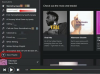Puede realizar cambios en su base de datos.
Microsoft Access se puede utilizar para crear todo, desde una simple lista de tarjetas de Navidad hasta un presupuesto detallado de la empresa. Pero no importa para qué use su base de datos de Access, configurarla correctamente es importante. Si encuentra que la base de datos que creó ya no satisface sus necesidades, puede cambiar el formato de sus datos para que la base de datos sea más dinámica. Hacer estos cambios no es tan difícil como podría pensar, por lo que no hay razón para vivir con una base de datos inadecuada.
Paso 1
Abra la base de datos que desea editar. Haga clic en la pestaña "Tablas" para ver la lista de tablas.
Video del día
Paso 2
Haga clic con el botón derecho en la tabla que desea editar y seleccione "Vista de diseño". Verá una lista de los nombres de campo contenidos en esa tabla.
Paso 3
Haga clic en el campo que desea editar. Haga clic en la columna "Datos / Tipo" para cambiar el tipo de datos que contiene el campo. Si ya ingresó datos en la tabla, es posible que no pueda cambiar su tipo de campo. Por ejemplo, si cambia un campo de texto a numérico, o viceversa, podría dañar la integridad de los datos contenidos en la tabla.
Paso 4
Vaya a la pestaña "General" y cambie la propiedad del tamaño del campo para hacer que el campo sea más grande o más pequeño. Tenga cuidado al reducir el tamaño de un campo, especialmente si la tabla ya contiene datos. Si cambia el tamaño del campo a un número menor, los datos contenidos en la tabla se truncarán para cumplir con el nuevo tamaño de la tabla.
Paso 5
Haga clic en la "X" roja para cerrar la tabla. Haga clic en "Sí" para guardar sus cambios.